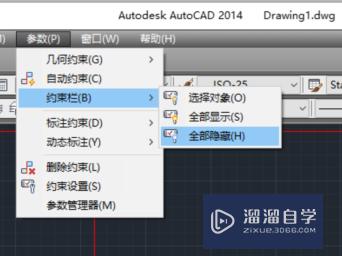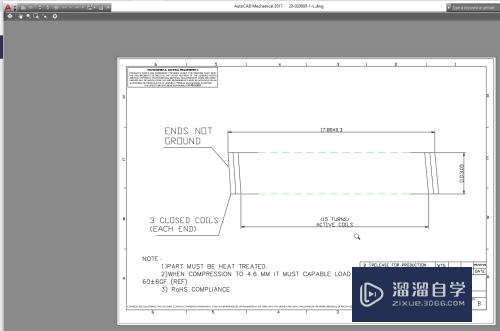CAD怎么启动模板(cad启动模板那个文件)优质
AutoCAD软件每次启动都会自动新建一个空白文档。为了后续画图的方便。我们可以制作一些比较使用的模板。直接启动使用会更快。那么CAD怎么启动模板?启动模板的方法有很多。小渲这就一一为大家介绍。
想学习更多的“CAD”教程吗?点击这里前往观看云渲染农场免费课程>>
工具/软件
硬件型号:惠普(HP)暗影精灵8
系统版本:Windows7
所需软件:CAD2010
方法/步骤
第1步
既然设置为自己的启动模板。那首先就要创建一个符合自己的模板。
启动autocad。自定义图层样式。文字样式。标注样式以及线宽。颜色等。可以根据国家标准。企业标准等自定义。
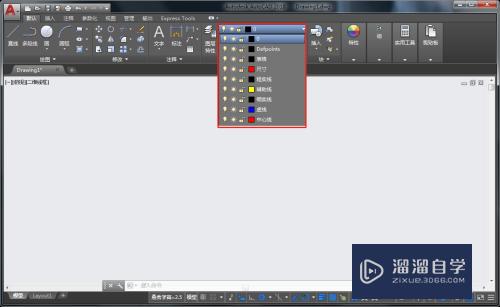
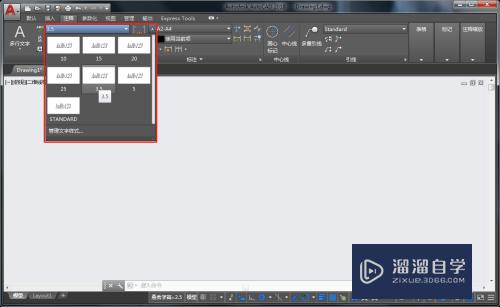
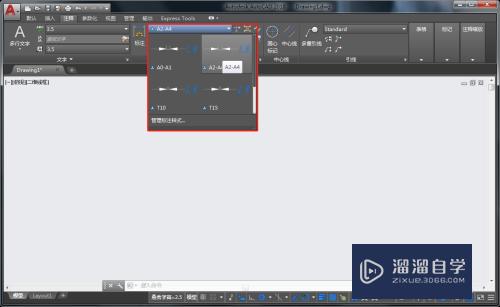
第2步
自定义模板文件完成后。选择“另存为”>“图形模板”。
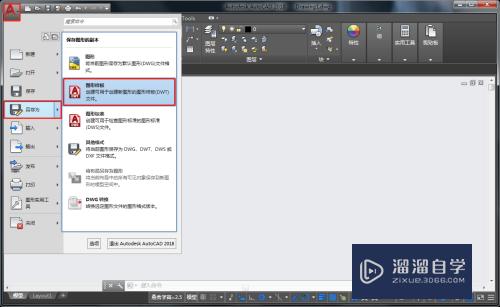
第3步
在图形另存为对话框中找到“acadiso.dwt”这个文件。右键选择“重命名”。将“acadiso”改为其他。如“acadiso-x”。
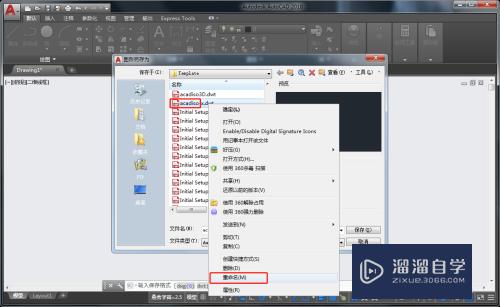
第4步
重命名后。在文件名处输入acadiso.dwt。点击“保存”。将自定义的模板文件保存为“acadiso.dwt”。
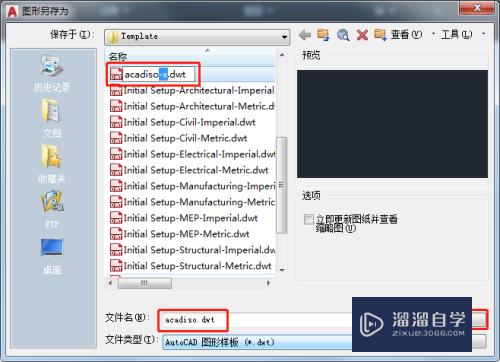
第5步
操作完成后关闭autocad软件。重新启动。此时可以发现自动创建的空白文档已经是自定义过的模板。
第6步
方法二:
在完成步骤1和步骤2后。在图形另存为对话框的文件名处输入任意名称。如2020.dwt。点击“保存”。
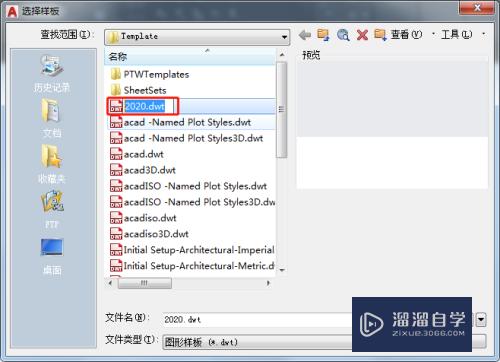
第7步
操作完成后关闭autocad软件。找到桌面autocad软件快捷方式。右键选择“属性”。
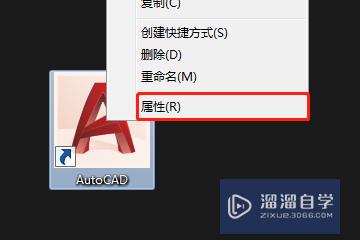
第8步
在属性对话框中的“目标”路径末端输入“/t 2020.dwt”(2020.dwt前面保存的文件名。注意t和后面文件名中间有空格)。“确认”退出。重新启动。此时可以发现自动创建的空白文档已经是自定义过的模板。
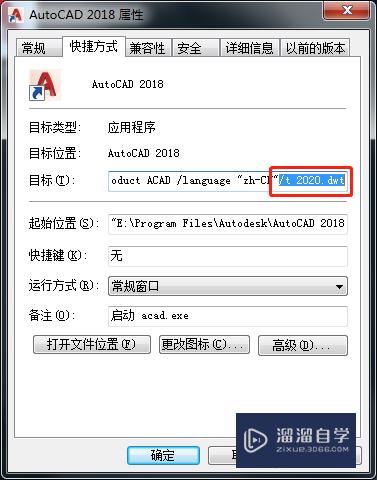
以上关于“CAD怎么启动模板(cad启动模板那个文件)”的内容小渲今天就介绍到这里。希望这篇文章能够帮助到小伙伴们解决问题。如果觉得教程不详细的话。可以在本站搜索相关的教程学习哦!
更多精选教程文章推荐
以上是由资深渲染大师 小渲 整理编辑的,如果觉得对你有帮助,可以收藏或分享给身边的人
本文地址:http://www.hszkedu.com/74774.html ,转载请注明来源:云渲染教程网
友情提示:本站内容均为网友发布,并不代表本站立场,如果本站的信息无意侵犯了您的版权,请联系我们及时处理,分享目的仅供大家学习与参考,不代表云渲染农场的立场!